Android, senza dubbio è il sistema operativo più popolare per smartphone in quanto ha la più grande varietà di app e giochi. Se non possiedi un dispositivo Android, puoi comunque goderti l'esperienza Android sul tuo PC Windows o persino Mac o laptop con emulatori Android.
Chi utilizza gli emulatori Android?
Gli sviluppatori di giochi installano gli emulatori Android per testare app o giochi, prima che vengano ufficialmente rilasciati sul mercato. I giocatori potrebbero anche installare emulatori Android in quanto migliorano l'esperienza di gioco e consentono di controllare il gioco con mouse o tastiera. Oppure gli utenti possono semplicemente installarli per gestire e organizzare il proprio smartphone, per eseguire il backup o il trasferimento dei dati del telefono o per scaricare un numero maggiore di app e giochi di quelli consentiti dalla memoria del telefono. Il nome "app player" viene dato agli emulatori proprio per la sua ragione. Gli emulatori ti consentono anche di sincronizzare applicazioni e giochi sul tuo telefono Android con il tuo computer.
Come funzionano gli emulatori Android?
Un emulatore è un programma che consente a un sistema host di eseguire le funzioni e agire come il sistema guest. Ciò significa che, anche se uno smartphone o un tablet Android non è collegato a un sistema Windows, sarai comunque in grado di eseguire Android su di esso. Pertanto, sarai in grado di scaricare applicazioni illimitate dal Google Play Store tramite un dispositivo Android virtuale che verrà visualizzato sullo schermo del tuo computer. Quindi, il tuo personal computer eseguirà insieme il sistema operativo Windows e il sistema operativo Android.
Esiste una vasta gamma di emulatori Android disponibili. Ma ognuno pesa sull'altro in un aspetto o nell'altro. In questo articolo sono elencati i primi 5 emulatori Android per PC, insieme alle loro caratteristiche uniche e agli eventuali svantaggi.
-
Emulatore Android Bluestacks per PC
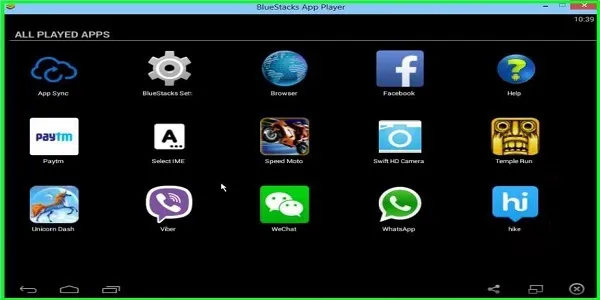
Posizioniamo l' emulatore Android Bluestacks per PC Windows sul gradino più alto per la semplice ragione che è la prima scelta di oltre 130 milioni di persone in tutto il mondo. Ha conquistato milioni di cuori grazie ad alcune delle sue caratteristiche esclusive che non sono presenti in altri emulatori Android.
Bluestacks consente di utilizzare WhatsApp dal tuo PC e rimanere in contatto con i tuoi amici in qualsiasi momento. Invia o ricevi messaggi, immagini e video di WhatsApp sul / dal tuo desktop.
Con la sua più recente tecnologia " Layercake", anche i giochi più ricchi di grafica funzionano perfettamente sul tuo computer desktop o laptop. Offre il piacere della visualizzazione a schermo intero e migliora l'esperienza di gioco. Immagina di giocare a Clash of Clans sul tuo PC!
- Installazione e configurazione semplici: Bluestacks è facile da installare e può essere installato con un solo clic sul sistema operativo Windows. Basta visitare il sito Web di Bluestacks e scaricare l'applicazione da lì. Quindi, installalo e sei a posto. Ha un programma di installazione online split e un programma di installazione offline per una bassa connettività Internet.
| La piattaforma Android Bluestacks ha oltre 1, 5 milioni di app e giochi. |
- Facile da usare - Bluestacks ha un'interfaccia eccellente. Puoi sfogliare, selezionare e installare un gran numero di giochi. È possibile accedere ai giochi installati dalla barra nella parte superiore della schermata principale. Puoi anche scaricare applicazioni tramite Bluestacks e installarle direttamente dal Google Play Store.
- APK di terze parti: installare APK di terze parti e app Android è semplice con Bluestacks. Tocca due volte i file APK per installarli. Questo esclude la necessità di altre virtualizzazioni di terze parti come VirtualBox.
- Multitasking: l' utilizzo dello smartphone Android sul PC significa che è possibile utilizzare più di 1 app contemporaneamente. Ad esempio, potresti giocare e ricevere messaggi anche sulla chat di Whtsapp.
L'aspetto negativo è che le funzionalità di produttività in Bluestacks sono un po 'lente, quindi sarebbe una buona idea scaricare alcune app di produttività.
Corsi consigliati
- Formazione sulla certificazione online in Xcode 7
- Formazione per app iOS 9 online
- Formazione professionale sui fondamenti di Android
- Formazione professionale sui fondamenti di iOS 8
-
GenyMotion
La nostra scelta n. 2 è GenyMotion, un emulatore Android avanzato per PC. Un'area in cui sostituisce Bluestacks è la velocità. È stato costruito su architettura x86, il che lo rende più veloce dei Bluestacks. Dopo aver installato GenyMotion sul tuo PC Windows, ti verrà richiesto di configurare il tuo dispositivo Android. È ben adattato a Linux e Mac OS, oltre a Windows.
Genymotion è principalmente un emulatore per gli sviluppatori di applicazioni Android, in quanto è ideale per testare le app Android e il loro comportamento. Crea l'ambiente Android ideale, in modo che gli utenti possano sviluppare e testare le loro app su di esso. È completamente compatibile con Android, tanto che con GenyMotion sul tuo PC, inizia a comportarsi come il tuo dispositivo Android. Quindi, puoi rimanere sulla scrivania ed eseguire tutte le funzioni del telefono, come ricevere telefonate, messaggi di testo, modificare la posizione GPS, la rete e i livelli della batteria. Diamo un'occhiata in dettaglio a tutte le funzioni che GenyMotion può eseguire per il tuo dispositivo Android:
- GPS: per le app che sono state sviluppate, come su Google Location, il widget GPS funziona perfettamente.
- Batteria: per accertare l'utilizzo della batteria per ogni app appena sviluppata,
- Fotocamera: trasforma la webcam del tuo laptop nella sorgente video Android.
- Plugin : usa plug-in come Eclipse e Android Studio e strumenti di test come gli strumenti SDK per Android senza sforzo con GenyMotion.
- Test di compatibilità del browser : un sito Web potrebbe non funzionare in modo efficiente in un browser, come in un altro. GenyMotion consente agli sviluppatori di testare siti Web in diversi browser.
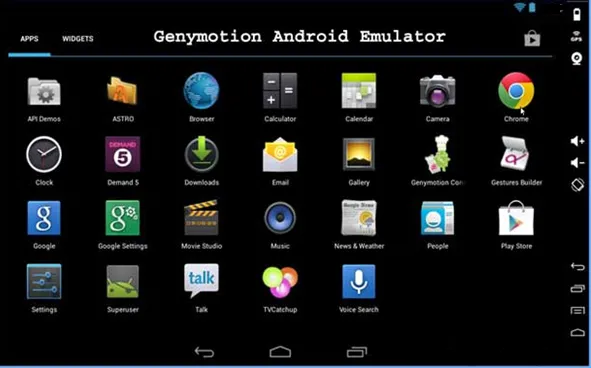
Diamo ora un'occhiata ad alcune altre caratteristiche uniche di GenyMotion:
- Copia e incolla il testo dal tuo computer desktop Windows nell'emulatore GenyMotion o dall'emulatore sul PC.
- Le app possono essere installate utilizzando il prompt dei comandi o la funzione di trascinamento della selezione.
- OpenGL e il supporto dell'accelerazione hardware sono alcune delle funzionalità avanzate di GenyMotion.
Una limitazione tuttavia è che sarà necessario installare Virtual Box sul proprio sistema per eseguirlo.
-
Emulatore Android Droid4x per PC
L'emulatore n. 3 gratuito nella mia lista è l'emulatore Android Droid4x. Ottiene punti grazie alle sue prestazioni, UX, interfaccia user-friendly, compatibilità, controllabilità di gioco e grafica. Ha un numero maggiore di funzionalità rispetto a qualsiasi altro emulatore di PC. È così strettamente integrato con il dispositivo Android che tutto ciò che fai con il tuo cellulare può essere fatto sul tuo PC.

Diamo un'occhiata ad alcune delle sue caratteristiche uniche:
- Grande esibizione
Il Droid4x si comporta meravigliosamente. Ha un'esperienza di gioco straordinaria, con schermo più grande e prestazioni più veloci, che è migliore di qualsiasi altro simulatore Android sul mercato. Offre anche un'esperienza grafica straordinaria. In effetti, la grande grafica può essere considerata il più grande vantaggio.
- Incredibile controllabilità del gioco
Droid 4x è il primo simulatore che supporta il multi-touch. Con esso, puoi controllare qualsiasi gioco o app dal tuo dispositivo mobile Android. Ciò significa che il tuo cellulare diventa il tuo controller di gioco e ti consente persino di giocare a giochi di movimento sul tuo computer desktop e avere un'esperienza migliore rispetto a giocare al telefono .. Questa funzione fa miracoli per i giocatori. Possono anche usare la tastiera del computer o un joystick per giocare e controllare i giochi. Questo non è tutto! È possibile configurare i controlli della tastiera. Lo scroller del mouse può essere utilizzato per ingrandire o rimpicciolire. Alcune di queste funzioni potrebbero dover essere installate.
- Schermata video
- Questa è una funzionalità davvero interessante. Mentre giochi o usi un'app, puoi registrare lo schermo e condividerlo sui tuoi social network.
- Per le app Android che prevedono di scuotere il cellulare, Droid4X Android Emulator ha un'opzione 'shake', che funziona anche.
- L'emulatore Android Droid4x può essere adattato a qualsiasi dimensione.
- Consente di utilizzare il comando Copia e incolla tra il PC e l'emulatore.
-
Emulatore Android Andy per PC
Il numero 4 della nostra lista è l'emulatore gratuito Andy. Esegue quasi tutti i tipi di app Android come app di produttività, app di lancio e app di gioco. Colma il divario tra il tuo PC e il cellulare. Inoltre, consente di installare l'accesso come root, se necessario.
Andy offre agli utenti un'esperienza a tutto tondo per l'utilizzo di giochi e altre app. È stabile ma a volte può essere leggermente lento. Con Andy, puoi facilmente utilizzare il launcher e i widget di terze parti.

Vediamo le sue caratteristiche, la maggior parte delle quali troverete negli emulatori discussi sopra
- Emulatore di gioco: Andy è l'ideale per i giocatori in quanto è principalmente progettato per giocare su schermi di Windows più grandi.
- Facile controllo mobile: puoi sfruttare al massimo gli elementi multi-touch o giroscopici dei giochi. Controlla lo schermo con il tuo cellulare, utilizzandolo come un joystick o un controller, come abbiamo visto in Droid4x. Tuttavia, Andy è stato il primo a presentare questa funzione.
- Installa tramite browser: questa è davvero la funzione migliore e più utile di Andy. Ti consente di installare direttamente qualsiasi applicazione sul tuo emulatore Andy tramite il browser desktop del tuo host.
- Aggiornamenti periodici: invia aggiornamenti regolari per tenere il passo con gli utenti sulle ultime tendenze del mobile computing. Fornisce inoltre supporto ARM,
- Fornisce una sincronizzazione regolare tra desktop e dispositivi mobili che consente di utilizzare il telefono senza nemmeno toccarlo.
- Compatibilità: Andy è compatibile al 100% con il tuo PC e ti dà la possibilità di giocare a tutti i popolari giochi mobili sul tuo PC.
- Avvia notifiche push e offre inoltre agli utenti capacità di archiviazione illimitate.
- Posiziona automaticamente le app più utilizzate sul desktop
Il rovescio della medaglia, l'installazione potrebbe non essere semplice come Bluestacks e dovrai installare una scatola virtuale per usare Andy. Inoltre, non supporta la modalità multiplayer.
-
Emulatore MEmu per PC
L'ultimo ma sicuramente non meno importante della nostra lista è MEmu - emulatore gratuito per PC Windows. Il suo USP è la sua capacità di eseguire le app e le applicazioni dello smartphone Android, non solo sul desktop o notebook Windows, ma anche su altri dispositivi Windows come i tablet. Con MEmu, puoi eseguire Android su piattaforma Windows, senza la necessità di installare altri sistemi operativi.
MEmu può essere facilmente installato sul tuo PC ed eseguire le tue app senza problemi con un solo clic o tocco.
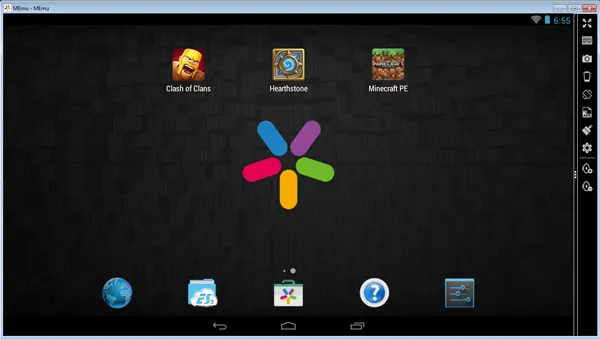
- Personalizzazione: è possibile personalizzare le varie specifiche come memoria, modalità root, CPU ecc.
- Mappatura del controller: usa la risoluzione della mappatura per mappare un controller come un joystick o una tastiera e arricchire la tua esperienza di gioco.
- Multischermo : MEmu ti consente di svolgere più attività aprendo più finestre MEmu. Puoi guardare la televisione in diretta mentre giochi ai tuoi giochi preferiti.
- Produttività: in termini di produttività, Memu si posiziona meglio dei Bluestacks. Ti suggerisce app e giochi e li colloca sul mercato MEmu. In alternativa, puoi scaricare app di tua scelta dal Play Store di Google
- GPS: utilizza la posizione GPS per consentire la condivisione di file tra Android e Windows.
- Modalità multigiocatore: ti consente di creare facilmente tutti i giocatori che desideri.
- Plug & Play: puoi collegare e riprodurre MEmu con la sua versione portatile che ti consente di avviare MEmu da una porta USB senza la necessità di installare alcun software.
- Creazione del sistema Android: crea un nuovo sistema Android con un solo clic del mouse. Questa funzione ti consente di creare, eliminare o eseguire contemporaneamente varie funzioni su Android.
- L'installazione di APK non può essere più semplice di così! Installa APk semplicemente usando la funzione di trascinamento della selezione.
Alcuni altri emulatori Android gratuiti che avrei voluto includere in questo elenco sono: Windroy, Youwave e Nox.
Come accennato in precedenza, non esiste scarsità di emulatori Android, ma ciò che scegli dipende esclusivamente dalle tue esigenze. Che si tratti di giocare o di sviluppare e testare un gioco che è il tuo motivo principale; se stai cercando prestazioni pesanti o un sistema leggero; se l'installazione semplice significa più per te che facilità nel download di app: questi fattori che influenzeranno ampiamente la tua scelta dell'emulatore.
Spero che queste informazioni ti aiutino a scegliere quella più adatta al tuo scopo.
Articolo raccomandato
Quindi, ecco alcuni articoli correlati che ti aiuteranno a ottenere maggiori dettagli sulle app per telefoni Android, quindi basta passare attraverso il link che viene fornito di seguito
- I 5 migliori emulatori Android gratuiti per PC
- Applicazioni di sicurezza Android più efficaci (più recenti)
- 8 migliori software Android per PC Suite -Deve sapere